电脑用户被管理员停用
(如果电脑用户被管理员停办?
前言
提示您的帐户已被停用。请咨询管理员,一般可能是个人误操作禁止管理员账户,这里想说微软很坑,禁止时没有提示。如果这是Windows在唯一的账户上,电脑可以说是直接罢工。接下来,我们来谈谈如何解决这个问题。
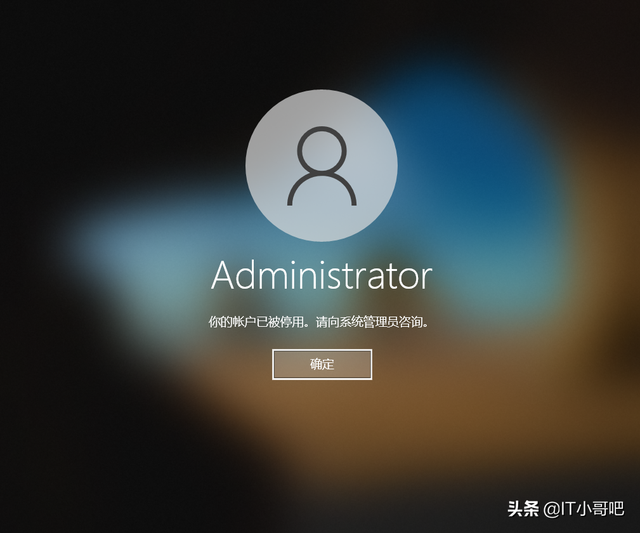 解决计算机登录时提示您的帐户已被停用。请咨询管理员
解决计算机登录时提示您的帐户已被停用。请咨询管理员
1、制作个Winpe启动U盘,我已经在这里做好了。FirPE例如,当然还有别的WINPE也可以,如优启通、微PE等。关于制作WINPE这里有很多教程,因为这里不是本文的重点,所以这里不谈制作过程。
2.计算机开机进入WINPE——双击桌面Windows密码修改快速打开我们的神器NTPWEdit工具。这个工具在别的PE还有,有的在桌面上,有的在开始菜单上。
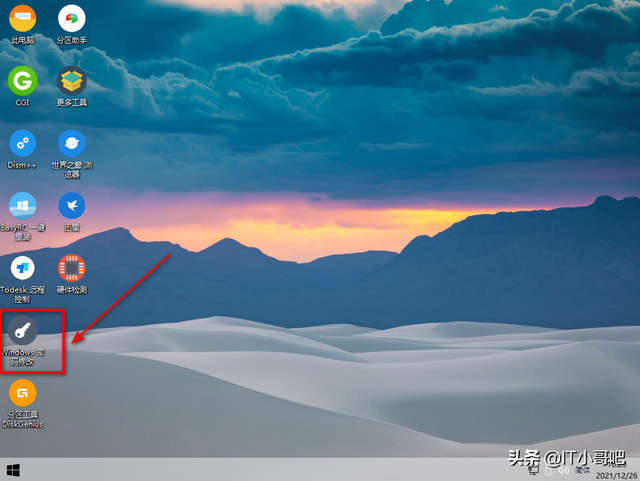
点击打开。这里打开SAM存储系统用户和密码信息的文件。
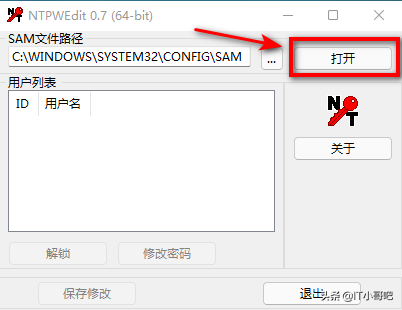
相关影片资源迅雷下载推荐
win10双系统引导文件-(win10双系统引导文件在哪里)
我们在这里展示Windows用户名列表。
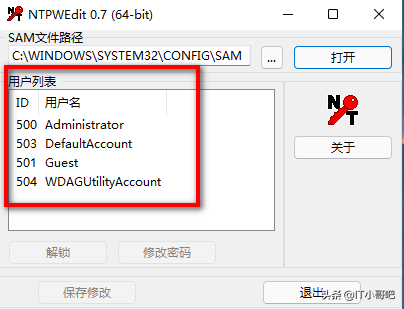
5.这台电脑正常使用的用户是管理员账户Administrator,被禁用的也是它,所以在这里你直接在用户列表中点下Administrator——点击解锁。说明:这种解锁是用来启用的Windows登录帐户。
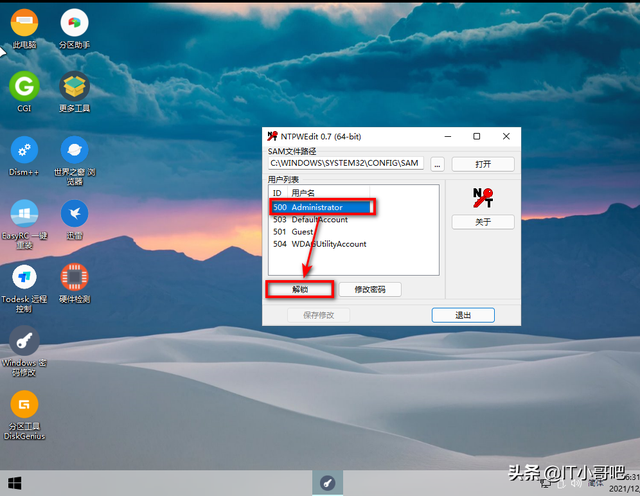
6.点击保存修改需要注意:这一步不能少,很多人容易忽略。
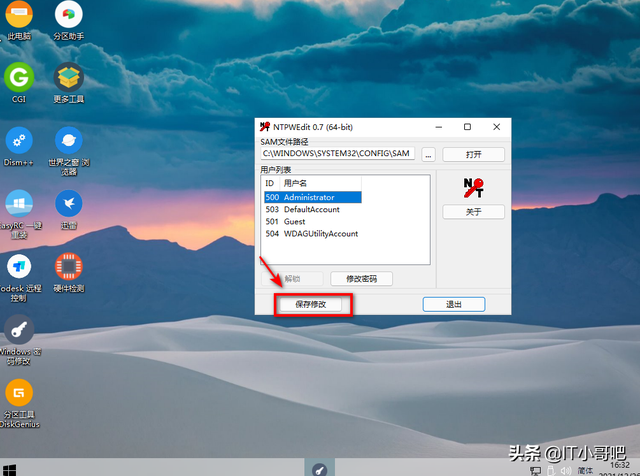
现在我们来测试一下windows账户是否可用,重启计算机正常进入系统。
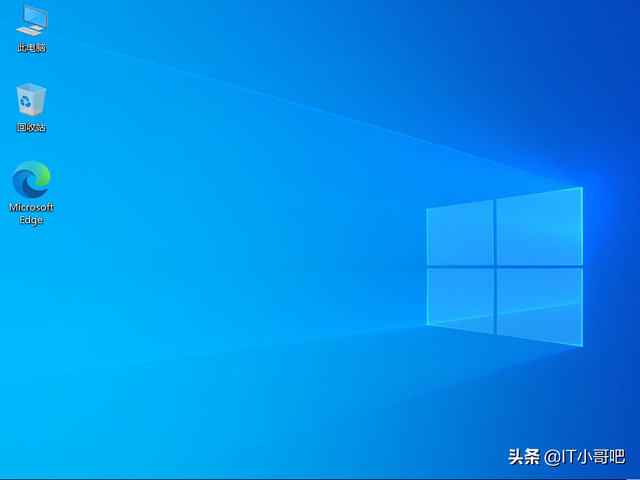
文章到此结束。谢谢你的阅读。如果你觉得这篇文章很好,欢迎表扬 关注,带你一起长知识。
相关影片资源迅雷下载推荐
用u盘启动pe时出现grub-(从u盘启动pe)

